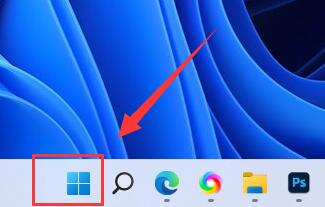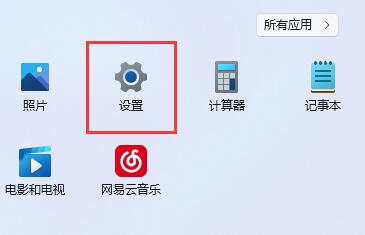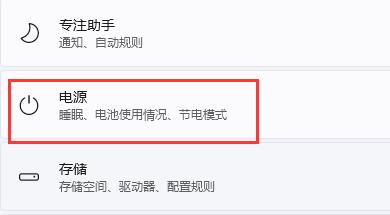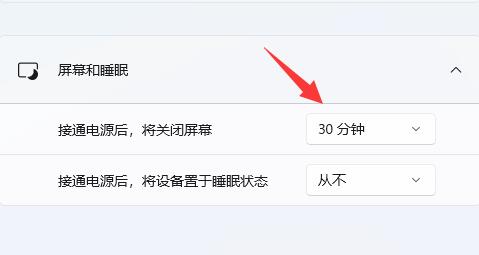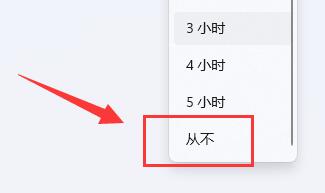相信不少人在用电脑看视频、玩游戏的时候,经常会遇到自动锁屏的情况,非常烦人,所以想要知道win11自动锁屏怎么关,其实我们只需要进入系统下的电源设置就可以关闭自动锁屏了。
win11自动锁屏怎么关:
第一步,点击底部“Windows徽标”打开开始菜单。
第二步,点击开始菜单中的“设置”按钮。
第三步,打开右边的“电源”选项。
第四步,点击右边“屏幕和睡眠”,点击下面两个选项。
第五步,分别在下拉菜单中选择“从不”,将两个选项都改成“从不”即可关闭自动锁屏。
如果你遇到的是某些软件导致的自动锁屏,那么只需要关闭这款软件就可以了。

 时间 2022-12-22 20:24:20
时间 2022-12-22 20:24:20 作者 admin
作者 admin 来源
来源 

 立即下载
立即下载